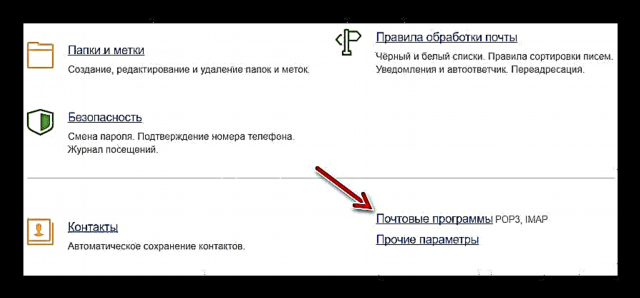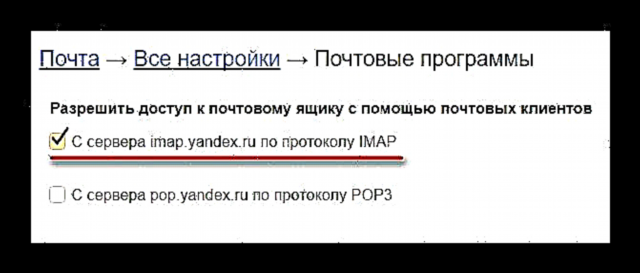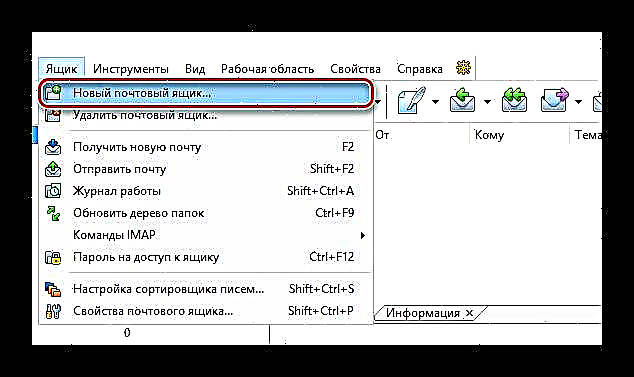بیٹ! ای میل کلائنٹ الیکٹرانک خط و کتابت کے ساتھ کام کرنے کے لئے سب سے تیز ، محفوظ اور سب سے زیادہ فعال پروگرام میں سے ایک ہے۔ یہ پروڈکٹ بالکل کسی بھی ای میل خدمات کی حمایت کرتا ہے ، بشمول یاندیکس کی ایک۔ یہ بیٹ کو ترتیب دینے کا طریقہ ہے! یاندیکس کے ساتھ پورے کام کے لئے۔ میل ہم اس مضمون میں بتائیں گے۔
ہم بیٹ میں یاندیکس۔ میل کو تشکیل دیتے ہیں۔
بیٹ میں ترمیم کرنا! پہلی نظر میں ، یہ ایک آسان کام کی طرح لگتا ہے۔ حقیقت میں ، ہر چیز بہت ابتدائی ہے۔ پروگرام میں یینڈیکس میل سروس کے ساتھ شروع کرنے کے لئے آپ کو صرف تین چیزیں جاننے کی ضرورت ہے وہ ہیں ای میل ایڈریس ، متعلقہ پاس ورڈ ، اور میل تک رسائی پروٹوکول۔
میل پروٹوکول کی وضاحت کریں
ڈیفالٹ کے مطابق ، یینڈیکس ای میل سروس کو IMAP (انٹرنیٹ میسج ایکسیس پروٹوکول) نامی ای میل تک رسائی کے لئے پروٹوکول کے ساتھ کام کرنے کے لئے تشکیل کیا گیا ہے۔
ہم میل پروٹوکول کے موضوع پر غور نہیں کریں گے۔ ہم صرف نوٹ کرتے ہیں کہ یاندیکس۔ میل ڈویلپرز اس مخصوص ٹکنالوجی کو استعمال کرنے کی تجویز کرتے ہیں ، کیوں کہ اس میں الیکٹرانک خط و کتابت کے ساتھ کام کرنے کی زیادہ خصوصیات ہیں ، نیز آپ کے انٹرنیٹ چینل پر بھی کم بوجھ ہے۔
یہ معلوم کرنے کے لئے کہ کون سا پروٹوکول اس وقت استعمال میں ہے ، آپ کو یاندیکس۔ میل میل انٹرفیس استعمال کرنا پڑے گا۔
- میل باکس کے ایک صفحے پر ہونے کی وجہ سے ، صارف نام کے ساتھ ، دائیں کونے میں اوپر کے گیئر پر کلک کریں۔

پھر ڈراپ ڈاؤن مینو میں ، لنک پر کلک کریں "تمام ترتیبات". - یہاں ہم شے میں دلچسپی رکھتے ہیں "میل کے اختیارات".
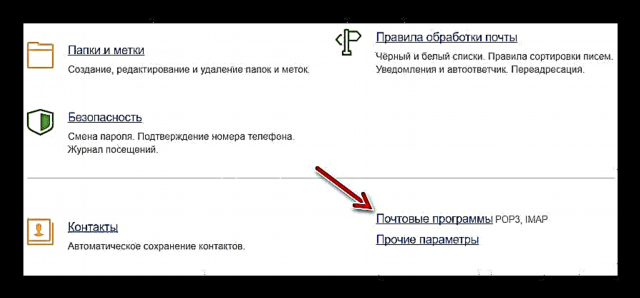
- اس سیکشن میں ، IMAP کے توسط سے ای میل وصول کرنے کا آپشن چالو کرنا ضروری ہے۔
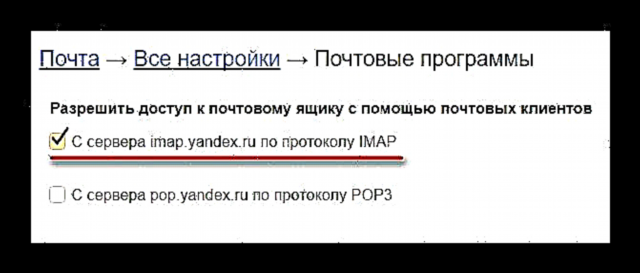
اگر کسی مختلف صورتحال کا مشاہدہ ہوتا ہے تو ، اسی طرح کے چیک باکس کو چیک کریں ، جیسا کہ اوپر اسکرین شاٹ میں دکھایا گیا ہے۔
اب ہم اپنے میل پروگرام کی براہ راست تشکیل میں محفوظ طور پر آگے بڑھ سکتے ہیں۔
یہ بھی ملاحظہ کریں: IMAP کے توسط سے کسی ای میل کلائنٹ میں Yandex.Mail کی تشکیل کیسے کریں
کلائنٹ کو اپنی مرضی کے مطابق بنائیں
پہلی بار دی بیٹ کو لانچ کرنے پر ، آپ کو پروگرام میں نیا اکاؤنٹ شامل کرنے کے لئے فوری طور پر ایک ونڈو نظر آئے گا۔ اسی مناسبت سے ، اگر ابھی تک اس میل کلائنٹ میں کوئی اکاؤنٹ نہیں بنایا گیا ہے ، تو آپ ذیل میں بیان کردہ اقدامات میں سے پہلے کو چھوڑ سکتے ہیں۔
- تو ، بیٹ پر جائیں! اور ٹیب میں "خانہ" آئٹم منتخب کریں "نیا میل باکس".
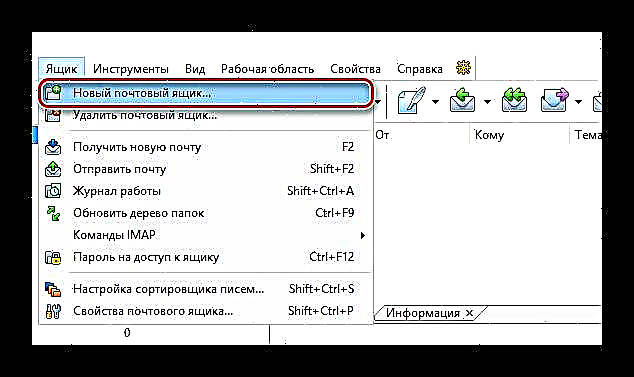
- ایک نئی ونڈو میں ، پروگرام میں کسی ای میل اکاؤنٹ کو اختیار دینے کیلئے متعدد فیلڈز پُر کریں۔

پہلا ہے "آپ کا نام" - فیلڈ میں وصول کنندگان کو دیکھیں گے "کس سے". یہاں آپ اپنے نام اور کنیت کا اشارہ کرسکتے ہیں یا زیادہ عملی طور پر عمل کرسکتے ہیں۔اگر بیٹ میں! آپ کسی کے ساتھ کام نہیں کرتے ، بلکہ متعدد میل باکسوں کے ساتھ ، ان سے متعلقہ ای میل پتوں کے مطابق ان کو فون کرنا زیادہ آسان ہوگا۔ اس سے آپ کو بھیجا اور موصولہ الیکٹرانک خط و کتابت میں بالکل الجھن میں نہ پڑسکیں گے۔
درج ذیل فیلڈ کے نام ، "ای میل ایڈریس" اور پاس ورڈاپنے لئے بولیں۔ ہم اپنا ای میل ایڈریس یاندیکس پر بھیجیں۔ میل اور اس کا پاس ورڈ۔ اس کے بعد ، صرف کلک کریں ہو گیا. بس ، اکاؤنٹ کلائنٹ میں شامل کیا گیا ہے!
تاہم ، اگر ہم میل کے علاوہ کسی ڈومین کے ساتھ میل متعین کرتے ہیں "*@Yandex.ru", "*@Yandex.com"یا "*@Yandex.com.tr"، آپ کو مزید کچھ پیرامیٹرز تشکیل دینے ہوں گے۔

- اگلی ٹیب پر ، ہم بیٹ کی رسائ کی ترتیبات کی تعریف کرتے ہیں یاندیکس ای میل پروسیسنگ سرور پر۔

یہاں پہلے بلاک میں چیک باکس کو نشان زد کرنا چاہئے "IMAP - انٹرنیٹ میل ایکسیس پروٹوکول v4". متعلقہ پیرامیٹر پہلے ہی ہمارے ذریعہ منتخب کیا گیا تھا - یاندیکس کی جانب سے سروس کے ویب ورژن میں۔کھیت "سرور کا پتہ" فارم کی ایک لائن پر مشتمل ہونا چاہئے:
imap.yandex.our_first_domain_domain (یہ .kz ، .ua ، .by ، وغیرہ ہو)ٹھیک ہے ، پوائنٹس "رابطہ" اور "بندرگاہ" کے طور پر مقرر کیا جانا چاہئے "خصوصی کے لئے محفوظ. بندرگاہ (TLS) » اور «993»بالترتیب
کلک کریں "اگلا" اور جو میل ہم بھیجتے ہیں اس کی تشکیل پر جائیں۔
- یہاں ہم ذیل میں ایس ایم ٹی پی ایڈریس کے لئے فیلڈ کو بھرتے ہیں۔
smtp.yandex.our_first_domain_domain
"رابطہ" ایک بار پھر کی وضاحت ٹی ایل ایساور یہاں "بندرگاہ" پہلے سے ہی مختلف - «465». چیک باکس کو بھی چیک کیا "میرے ایس ایم ٹی پی سرور کو توثیق درکار ہے" اور بٹن پر کلک کریں "اگلا". - ٹھیک ہے ، ترتیبات کے آخری حصے کو بالکل بھی چھو نہیں سکتا ہے۔

ہم نے پہلے ہی "اکاؤنٹنگ" کو شامل کرنے کے عمل کے آغاز میں اپنے نام کا اشارہ کیا ہے ، اور "باکس کا نام" سہولت کے ل، ، اسے بہتر شکل میں چھوڑنا بہتر ہے۔تو کلک کریں ہو گیا اور Yandex سرور پر میل کلائنٹ کی توثیق کے خاتمے کی توقع کرتے ہیں۔ آپریشن کے کامیاب تکمیل کی اطلاع ہمیں نچلے حصے میں واقع میل باکس آپریشن لاگ فیلڈ کے ذریعہ دیدی جائے گی۔

اگر جملہ لاگ میں ظاہر ہوتا ہے "لاگ ان مکمل"، پھر بیٹ میں یینڈیکس۔ میل ترتیب دیں! مکمل ہو گیا اور ہم کلائنٹ کی مدد سے باکس کو مکمل طور پر استعمال کرسکتے ہیں۔